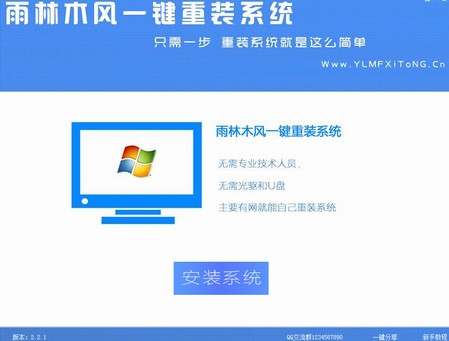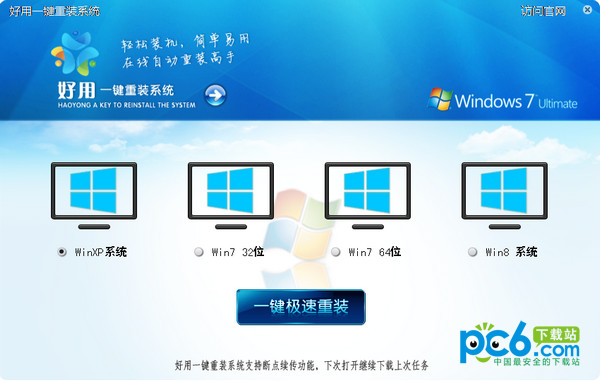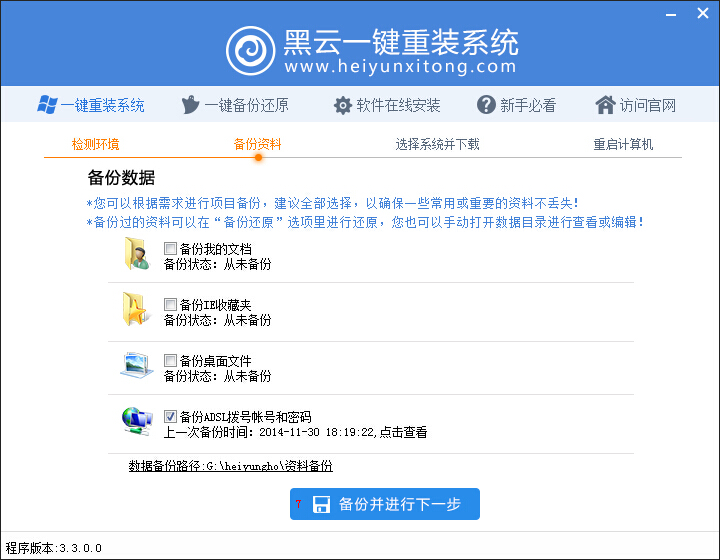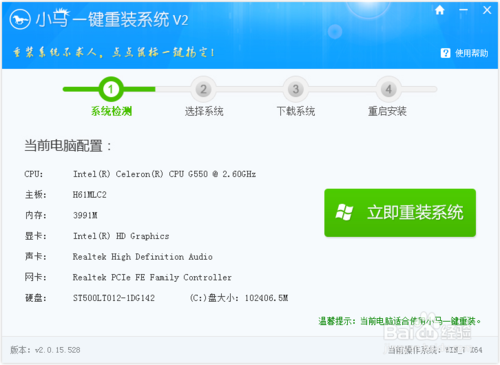win8.1如何玩剑灵?win8.1玩剑灵教程
更新时间:2017-07-04 17:36:03
剑灵这款游戏可谓是当前目前很流行的一款网络游戏,但是伴随着win xp系统停止服务后,不少人更新了系统,升级到win8或者win8.1,目前大量电脑爱着者在将系统升级到Win8.1之后,发现出现无法玩剑灵的情况,一时间大家也找不到解决方法。现在网上也提供了一下补丁,但是目前如何使用,还是存在一定的问题,下面百事网小编分享一下win8.1如何玩剑灵,win8.1玩剑灵教程。希望对大家有所帮助。

win8.1如何玩剑灵,win8.1玩剑灵教程 第一步:我们下载最新版win8.1兼容补丁,对补丁进行安装。安装目录选择必须在游戏目录下才行。选择完毕后进行安装就ok了。
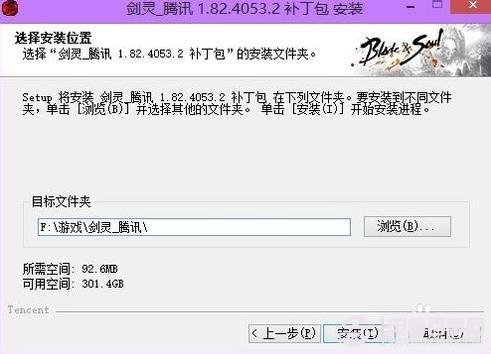
安装win8.1兼容补丁 第二步:再下载TGP腾讯游戏平台客户端进行安装,之所以要安装这个客户端因为安装补丁补丁可能会出现一些错误,只要安装了这个就可以跳过登陆界面解决一些安装出现的错误.
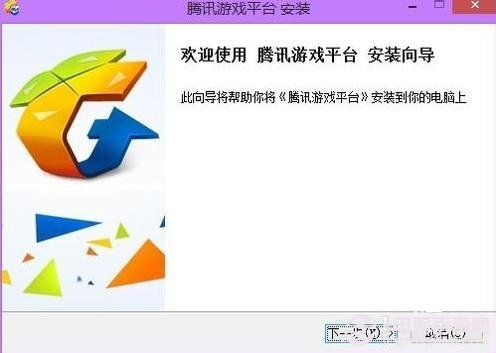
TGP腾讯游戏平台客户端安装 第三步:我们在安装TGP腾讯游戏平台的时候不要选择在游戏目录下,把默认路径改为e ,那就会安装到e盘目录下面了。安装到c盘对后面玩游戏有不好的影响。
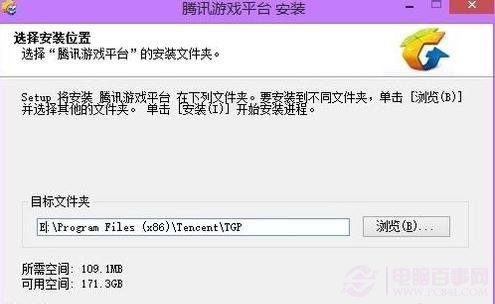 第四步:安装结束之后,打开刚才安装的TGP腾讯游戏平台,输入qq账号和密码进行登陆。在TGP腾讯游戏平台框里找到选择你所在的区,然后点击开始游戏就ok了。
第四步:安装结束之后,打开刚才安装的TGP腾讯游戏平台,输入qq账号和密码进行登陆。在TGP腾讯游戏平台框里找到选择你所在的区,然后点击开始游戏就ok了。
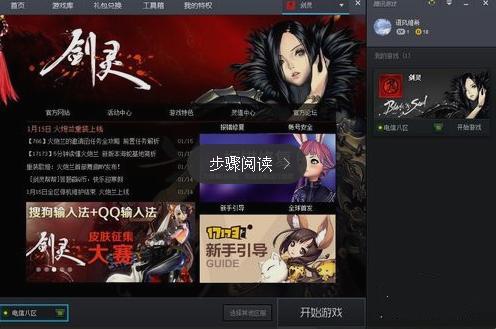 编后语:用TGP腾讯游戏平台开始游戏,我们会发现不需要再输入账号密码了,直接跳过登陆页面框了,进入了游戏了就可以玩游戏了!
编后语:用TGP腾讯游戏平台开始游戏,我们会发现不需要再输入账号密码了,直接跳过登陆页面框了,进入了游戏了就可以玩游戏了!系统重装相关下载
Win8技巧相关推荐
重装系统软件排行榜
- 【电脑系统重装】小马一键重装系统V4.0.8装机版
- 【电脑重装系统】系统之家一键重装系统软件V5.3.5维护版
- 【电脑重装系统】黑云一键重装系统软件V4.2免费版
- 深度一键重装系统软件V8.8.5简体中文版
- 【电脑重装系统】系统之家一键重装系统V6.0精简版
- 【重装系统软件下载】屌丝一键重装系统V9.9.0尊享版
- 小白一键重装系统v10.0.00
- 雨林木风一键重装系统工具V7.6.8贡献版
- 系统基地一键重装系统工具极速版V4.2
- 系统重装软件系统之家一键重装V1.3.0维护版
- 【重装系统】魔法猪一键重装系统工具V4.5.0免费版
- 【一键重装系统】系统基地一键重装系统工具V4.0.8极速版
- 黑云一键重装系统软件下载免费版5.9.6
- 【电脑重装系统】小马一键重装系统V7.5.3
- 【重装系统】无忧一键重装系统工具V5.8最新版
重装系统热门教程
- 系统重装步骤
- 一键重装系统win7 64位系统 360一键重装系统详细图文解说教程
- 一键重装系统win8详细图文教程说明 最简单的一键重装系统软件
- 小马一键重装系统详细图文教程 小马一键重装系统安全无毒软件
- 一键重装系统纯净版 win7/64位详细图文教程说明
- 如何重装系统 重装xp系统详细图文教程
- 怎么重装系统 重装windows7系统图文详细说明
- 一键重装系统win7 如何快速重装windows7系统详细图文教程
- 一键重装系统win7 教你如何快速重装Win7系统
- 如何重装win7系统 重装win7系统不再是烦恼
- 重装系统win7旗舰版详细教程 重装系统就是这么简单
- 重装系统详细图文教程 重装Win7系统不在是烦恼
- 重装系统很简单 看重装win7系统教程(图解)
- 重装系统教程(图解) win7重装教详细图文
- 重装系统Win7教程说明和详细步骤(图文)